Заметка: В настоящее время можно установить только бета-версию iOS 17 для разработчиков, для которой требуется подписка на 99 долларов в год. Запуск бесплатной пробной версии iOS 17 от Apple запланирован на июль 2023 года.
Вы можете опробовать следующую версию iOS перед массами, установив бета-версию iOS 17 на свой iPhone. Раскрыв некоторые новые интересные функции iOS 17 на WWDC, Apple выпустила бета-версию для разработчиков и объявила, что публичная бета-версия будет доступна для всех желающих, начиная с июля 2023 года. Лучшие функции iOS 17, представленные на WWDC 2023.
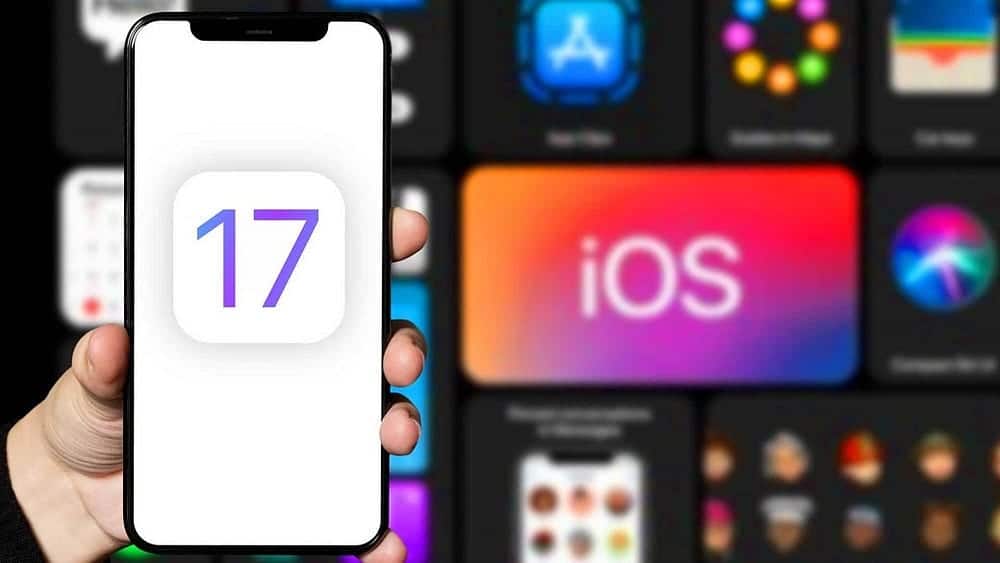
Мы покажем вам, как установить бета-версию iOS 17 на ваш iPhone и как удалить ее, если в бета-версии много ошибок или вы просто не можете к ней привыкнуть. Эти же шаги будут работать и в бета-версии iPadOS 17.
Предупреждение о пробных версиях
Пробная версия по самой своей природе является неполной. Это означает, что он, скорее всего, будет ненадежным, с большим количеством программных ошибок, чем вы, вероятно, привыкли. Пробная версия может привести к потере данных или чрезмерному разряду батареи на вашем iPhone.
Если вы хотите, чтобы ваши устройства работали идеально — будь то работа или семейные обязанности — вам не нужно устанавливать на них какую-либо пробную версию. Вместо этого найдите iPhone для использования с бета-версией iOS 17 и оставьте на своем основном телефоне iOS 16.
Однако мы покажем вам, как удалить бета-версию iOS 17 на случай, если вы передумаете после ее установки.
Публичные и бета-версии iOS для разработчиков
Существует общедоступная версия бета-версии iOS для разработчиков. Основное различие между ними заключается в том, что Apple выпускает бета-версию для разработчиков за две недели до публичной бета-версии, что позволяет разработчикам настраивать свои приложения в рамках подготовки к общедоступной бета-версии.
Дело в том, что бета-версия для разработчиков Apple Доступно только для участников программы Apple Developer Program, стоимость которой составляет 99 долларов в год. Он также предоставляет доступ к инструментам анализа и тестирования, а также возможность выпускать приложения в App Store.
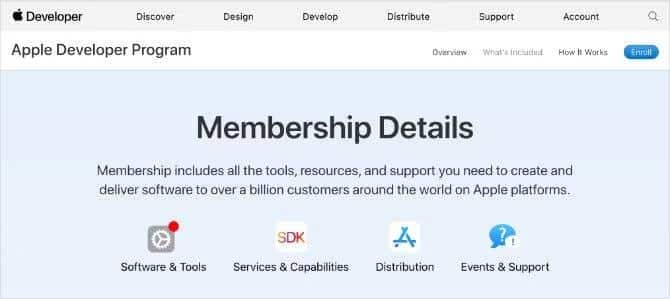
Если вы готовы заплатить за ранний доступ, ознакомьтесь с нашим специальным руководством. Чтобы установить бета-версию для разработчиков от Apple. Если вы не хотите платить за программу Apple Developer Program, вам придется подождать, пока в июле не выйдет общедоступная бета-версия. На данный момент любой может бесплатно установить бета-версию iOS 17, используя бета-программу Apple.
Вы, вероятно, не хотите платить 99 долларов в год, чтобы присоединиться к программе разработчиков iOS, если вы еще не являетесь разработчиком. Поэтому мы сосредоточимся на том, как установить общедоступную бета-версию iOS 17, когда она будет запущена.
Как установить публичную бета-версию iOS 17 на свой iPhone
Когда в июле будет выпущена общедоступная бета-версия iOS 17, для ее установки нужно будет выполнить всего два шага. Весь процесс занимает несколько часов, в зависимости от объема данных на вашем iPhone и скорости вашего интернет-соединения.
Прежде чем начать, убедитесь, что ваш iPhone полностью заряжен и что у вас достаточно времени.
Шаг 1. Заархивируйте резервную копию вашего iPhone
Каждый раз, когда вы делаете резервную копию своего iPhone, он стирает вашу текущую резервную копию, чтобы создать новую. Любые резервные копии, которые вы делаете с помощью бета-версии iOS 17, могут не работать, если вы снова вернетесь к iOS 16. Чтобы защитить свои данные, вам следует сначала заархивировать резервную копию iOS 16, чтобы вы могли использовать ее, если в будущем удалите общедоступную бета-версию iOS 17.
Когда вы архивируете резервную копию, ваш iPhone не будет удалять ее при создании будущих резервных копий. Если вы не создадите архивную резервную копию с iOS 16, вы можете потерять все данные с вашего iPhone, если бета-версия iOS 17 не работает должным образом.
Вам потребуется компьютер для создания резервной копии архива:
- Подключите ваш iPhone к компьютеру с помощью USB-кабеля.
- Откройте Finder или iTunes на своем компьютере и выберите свой iPhone в разделе «Места» на боковой панели. При появлении запроса разблокируйте iPhone и согласитесь доверять этому компьютеру.
- Перейдите на вкладку «Общие» в Finder или на вкладку «Сводка» в iTunes и выберите вариант. Резервное копирование всех данных с вашего iPhone на этот Mac. Убедитесь, что опция резервного копирования только самых важных данных не отмечена. Если вы хотите сохранить свои пароли и конфиденциальные данные, включите параметр локального резервного копирования и создайте запоминающийся пароль.
- Нажмите Сделать резервную копию сейчас Дождитесь завершения резервного копирования.
- Когда резервное копирование завершится, коснитесь Управление резервным копированием , затем, удерживая клавишу Control, щелкните только что созданную резервную копию и выберите архивы. Рядом с вашей резервной копией должен появиться замок, показывающий, что она заархивирована.
- Теперь вы можете извлечь свой iPhone.
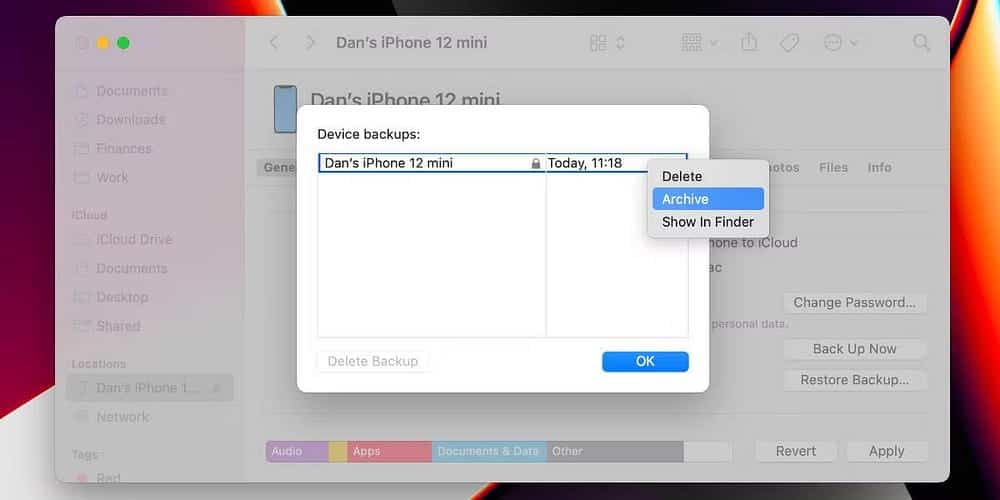
Проверять Как сделать резервную копию вашего iPhone как профессионал.
Шаг 2. Загрузите бета-версию iOS 17 из настроек iPhone.
Раньше Apple заставляла вас загружать специальный профиль для вашего iPhone для доступа к бета-версии, но теперь вы можете просто выбрать бета-версию iOS 17 в настройках. После этого просто загрузите и установите бета-программу, как и любое другое обновление. Вот где его найти:
- На вашем iPhone перейдите к Настройки -> Общие -> Обновление ПО.
- Подождите, пока ваш телефон завершит проверку обновлений. Затем нажмите «Бета-обновления», которые должны появиться в разделе «Автоматические обновления».
- Здесь вы увидите список всех бета-обновлений, которые доступны прямо сейчас. Выберите общедоступную бета-версию iOS 17 (или бета-версию iOS 17 для разработчиков, если вы зарегистрированы в программе Apple Developer Program).
- Теперь нажмите Загрузить и установить Чтобы получить iOS 17 на свой iPhone. Если у вас недостаточно места, просто нажмите Место хранения Чтобы стереть некоторые приложения и медиафайлы. В зависимости от вашего интернет-соединения, загрузка и установка обновления вашему iPhone может занять несколько часов.
Поскольку iOS 17 является относительно небольшим обновлением, поначалу вы можете не заметить большой разницы. Но вы можете подтвердить, что запускаете бета-версию с помощью теста Лучшие новые функции в iOS 17 , которые ранее были вам недоступны.
Как удалить бета-версию iOS 17 с вашего iPhone
Возможно, вы не захотите оставлять бета-версию iOS 17 на своем iPhone, если она содержит много ошибок или ненадежна. В конце концов, многим сторонним приложениям по-прежнему необходимо выпускать обновления для безупречной работы в новой операционной системе, плюс Apple все еще работает над исправлением ошибок в собственном программном обеспечении.
Если вы хотите удалить бета-версию iOS 17 со своего iPhone, у вас есть два возможных варианта. Первый проще, но вам нужно подождать, пока Apple выпустит финальную версию iOS 17, чтобы он заработал.
Вариант 1. Отключить бета-обновления в настройках iPhone
Самый простой способ удалить бета-версию iOS 17 с вашего iPhone — отключить бета-обновления в настройках. После этого ваш iPhone прекратит поиск бета-версии iOS 17 для установки и вместо этого установит следующее официальное обновление iOS 17, выпущенное Apple.
Официальный выпуск iOS 17 не запланирован до осени 2023 года, поэтому, если до этого еще далеко, вам следует сразу перейти к следующему варианту. Однако, если iOS 17 уже выпущена, возможно, вам просто нужно подождать неделю или две до следующего обновления.
Чтобы отключить бета-обновления iOS 17 на вашем iPhone:
- перейти к Настройки -> Общие -> Обновление ПО.
- Нажмите на Бета-обновления и выберите отключить его.
- Вернитесь сейчас и проверьте наличие новых обновлений.
- Продолжайте проверять здесь, чтобы загрузить и установить следующее доступное обновление.
Вариант 2. Сотрите свой iPhone с помощью режима восстановления
Если вы хотите немедленно удалить бета-версию iOS 17, не дожидаясь, пока Apple выпустит новое обновление программного обеспечения, единственный вариант — стереть данные с iPhone в режиме восстановления.
При стирании iPhone с него удаляется все содержимое: фотографии, сообщения, приложения и многое другое. Если вы выполнили все шаги, описанные выше, вы сможете восстановить заархивированную резервную копию после стирания вашего iPhone, чтобы вернуть потерянные данные. К сожалению, эта резервная копия не будет содержать никаких данных, которые вы добавили на свое устройство после создания резервной копии. Единственный способ сохранить эти данные — следовать первому варианту удаления, описанному выше.
Шаги для входа в режим восстановления различаются в зависимости от вашего iPhone, но все они включают подключение вашего iPhone к компьютеру с последней версией macOS или iTunes. Следуйте нашим инструкциям, чтобы войти Режим восстановления на вашем iPhone. Для самых последних моделей iPhone просто подключите iPhone к компьютеру с помощью USB-кабеля, нажмите кнопку увеличения громкости, затем кнопку уменьшения громкости, затем нажмите и удерживайте боковую кнопку. Удерживайте боковую кнопку, пока на экране не появится значок «Компьютер».
После входа в режим восстановления выберите Восстановите свой iPhone При появлении запроса в Finder или iTunes. Затем выберите Восстановить и обновить Следуйте инструкциям, чтобы стереть данные с устройства и переустановить последнюю небета-версию iOS. После завершения процесса выберите Восстановить архивную резервную копию который вы создали ранее. Проверять Удобные функции iPhone, которые сделают вашу жизнь проще.
Лучшие функции iPhone уже здесь
В iOS 17 появилось несколько интересных функций, но на самом деле в iOS 16 есть много замечательных функций iPhone, о которых большинство пользователей не знают. Возможно, вам не нужно устанавливать бета-версию iOS 17, если все, что вам нужно, — это некоторые новые функции, с которыми можно поиграть. Вы можете просмотреть сейчас Секретные особенности iPhone, которые впечатлят ваших друзей.







